excel教程 教你做表格(史上最全
- 格式:doc
- 大小:15.17 MB
- 文档页数:68

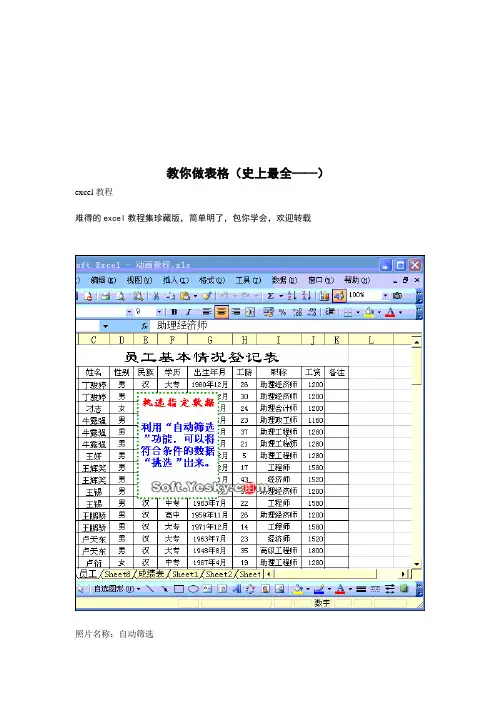
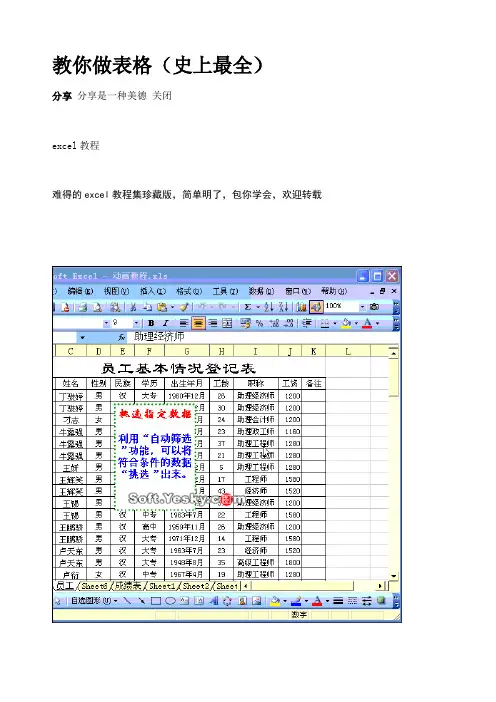
教你做表格(史上最全)分享分享是一种美德关闭excel教程难得的excel教程集珍藏版,简单明了,包你学会,欢迎转载照片名称:自动筛选照片名称:在Excel中字符替换照片名称:在Excel中直接编辑“宏”照片名称:在Excel中为导入外部数据照片名称:在Excel中行列快速转换照片名称:在Excel中运行“宏”照片名称:在Excel中添加说明文字照片名称:在Excel中数据分列整理照片名称:在Excel中数据合并照片名称:在Excel中添加常用文件夹照片名称:在Excel中添加多个视图照片名称:在Excel中设置打印区域照片名称:在Excel中录制“宏”照片名称:在Excel中建立图表照片名称:在Excel中获取网络数据照片名称:用好Excel的“搜索函数”照片名称:在Excel中插入超级链接照片名称:在Excel中打印指定页面照片名称:在Excel中冻结行列标题照片名称:用窗体调用“宏”照片名称:用Excel函数向导输入公式照片名称:一次打开多个Excel文件照片名称:锁定和隐藏Excel公式照片名称:共享Excel工作簿照片名称:将Excel公式结果转为数值照片名称:设置Excel标签颜色照片名称:设置Excel文件只读密码照片名称:防止Excel数据重复输入照片名称:给Excel数据表添加页眉页脚照片名称:给Excel中的数据添加单位照片名称:更改Excel缺省文件保存位置照片名称:拆分窗口照片名称:保护Excel 工作簿照片名称:按钮调用“宏”照片名称:Excel自定义自动填充序列照片名称:Excel中设置数据对齐方式照片名称:Excel中直接输入函数照片名称:Excel字符格式设置照片名称:Excel自定输入数据下拉列表照片名称:Excel正确输入身份证号码照片名称:Excel页面背景设置照片名称:Excel数据输入范围控制照片名称:Excel数据排序操作照片名称:Excel数据表格中如何按条件显示照片名称:Excel数据表格中如何将姓名信息照片名称:Excel数据表格中如何利用“高级照片名称:Excel数据格式设置照片名称:Excel内置序列批量填充照片名称:Excel模版的保存和调用照片名称:Excel监视窗口。
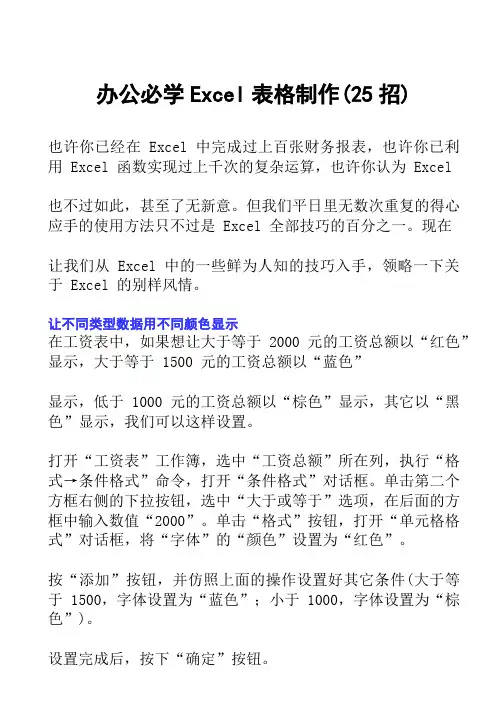
办公必学Excel表格制作(25招)也许你已经在 Excel 中完成过上百张财务报表,也许你已利用 Excel 函数实现过上千次的复杂运算,也许你认为 Excel也不过如此,甚至了无新意。
但我们平日里无数次重复的得心应手的使用方法只不过是 Excel 全部技巧的百分之一。
现在让我们从 Excel 中的一些鲜为人知的技巧入手,领略一下关于 Excel 的别样风情。
让不同类型数据用不同颜色显示在工资表中,如果想让大于等于 2000 元的工资总额以“红色”显示,大于等于 1500 元的工资总额以“蓝色”显示,低于 1000 元的工资总额以“棕色”显示,其它以“黑色”显示,我们可以这样设置。
打开“工资表”工作簿,选中“工资总额”所在列,执行“格式→条件格式”命令,打开“条件格式”对话框。
单击第二个方框右侧的下拉按钮,选中“大于或等于”选项,在后面的方框中输入数值“2000”。
单击“格式”按钮,打开“单元格格式”对话框,将“字体”的“颜色”设置为“红色”。
按“添加”按钮,并仿照上面的操作设置好其它条件(大于等于 1500,字体设置为“蓝色”;小于 1000,字体设置为“棕色”)。
设置完成后,按下“确定”按钮。
看看工资表吧,工资总额的数据是不是按你的要求以不同颜色显示出来了。
建立分类下拉列表填充项我们常常要将企业的名称输入到表格中,为了保持名称的一致性,利用“数据有效性”功能建了一个分类下拉列表填充项。
在 Sheet2 中,将企业名称按类别(如“工业企业”、“商业企业”、“个体企业”等)分别输入不同列中,建立一个企业名称数据库。
选中 A 列(“工业企业”名称所在列),在“名称”栏内,输入“工业企业”字符后,按“回车”键进行确认。
仿照上面的操作,将 B、C……列分别命名为“商业企业”、“个体企业”……切换到 Sheet1 中,选中需要输入“企业类别”的列(如 C 列),执行“数据→有效性”命令,打开“数据有效性”对话框。
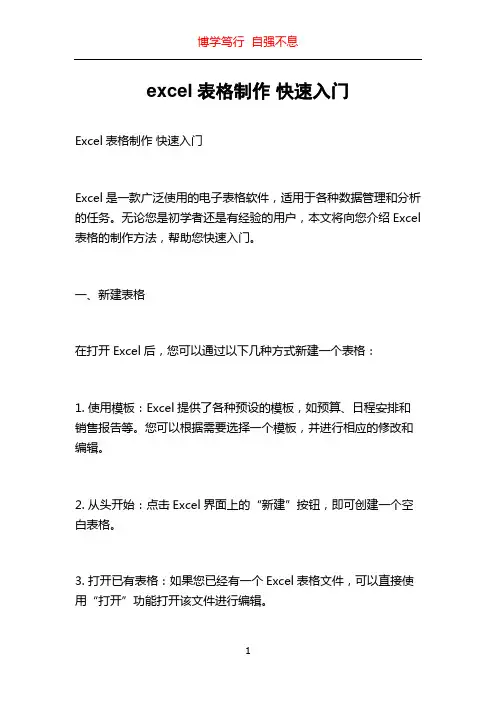
excel表格制作快速入门Excel表格制作快速入门Excel是一款广泛使用的电子表格软件,适用于各种数据管理和分析的任务。
无论您是初学者还是有经验的用户,本文将向您介绍Excel 表格的制作方法,帮助您快速入门。
一、新建表格在打开Excel后,您可以通过以下几种方式新建一个表格:1. 使用模板:Excel提供了各种预设的模板,如预算、日程安排和销售报告等。
您可以根据需要选择一个模板,并进行相应的修改和编辑。
2. 从头开始:点击Excel界面上的“新建”按钮,即可创建一个空白表格。
3. 打开已有表格:如果您已经有一个Excel表格文件,可以直接使用“打开”功能打开该文件进行编辑。
二、基本操作在开始编辑Excel表格之前,先了解一些基本的操作:1. 单元格:Excel表格由许多个小方块组成,每个方块称为一个单元格。
每个单元格都有一个独一无二的地址,如A1、B2等。
您可以在单元格中输入文本、数字或公式。
2. 选中单元格:使用鼠标左键单击一个单元格,即可选中该单元格。
同时,按住Ctrl键可选中多个单元格。
选中的单元格会被突出显示,您可以在选中的单元格上进行编辑或格式化操作。
3. 数据输入:选中一个单元格后,您可以直接在公式栏中输入文本或数字。
按下回车键或选择其他单元格后,数据会自动保存。
4. 填充数据:Excel提供了自动填充功能,可以根据已有数据的规律快速填充其他单元格。
选中一个包含数据的单元格,将鼠标悬停在单元格右下角的小方块上,光标变为黑十字,点击并拖动即可填充其他单元格。
5. 插入和删除行列:在表格中插入或删除行列非常简单。
选中一行或一列,右键点击选择“插入”或“删除”,即可完成相应操作。
三、数据格式化Excel提供了丰富的数据格式化选项,使您的表格看起来更加专业和易读。
以下是一些常用的格式化操作:1. 数字格式:选中需要格式化的单元格,右键点击选择“格式化单元格”,在弹出的对话框中选择“数字”选项卡。
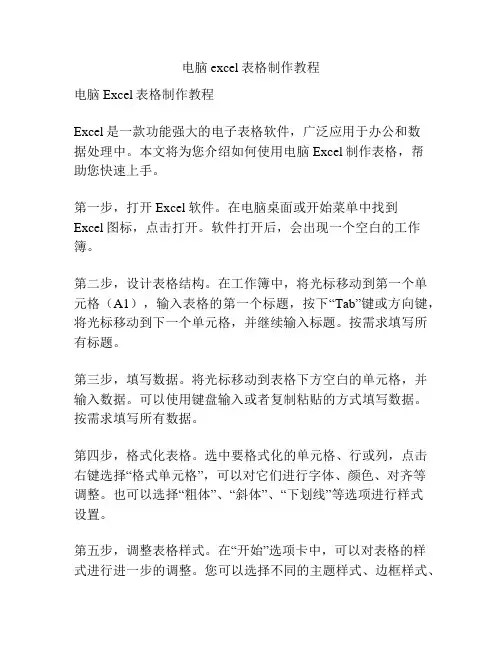
电脑excel表格制作教程电脑Excel表格制作教程Excel是一款功能强大的电子表格软件,广泛应用于办公和数据处理中。
本文将为您介绍如何使用电脑Excel制作表格,帮助您快速上手。
第一步,打开Excel软件。
在电脑桌面或开始菜单中找到Excel图标,点击打开。
软件打开后,会出现一个空白的工作簿。
第二步,设计表格结构。
在工作簿中,将光标移动到第一个单元格(A1),输入表格的第一个标题,按下“Tab”键或方向键,将光标移动到下一个单元格,并继续输入标题。
按需求填写所有标题。
第三步,填写数据。
将光标移动到表格下方空白的单元格,并输入数据。
可以使用键盘输入或者复制粘贴的方式填写数据。
按需求填写所有数据。
第四步,格式化表格。
选中要格式化的单元格、行或列,点击右键选择“格式单元格”,可以对它们进行字体、颜色、对齐等调整。
也可以选择“粗体”、“斜体”、“下划线”等选项进行样式设置。
第五步,调整表格样式。
在“开始”选项卡中,可以对表格的样式进行进一步的调整。
您可以选择不同的主题样式、边框样式、背景色等进行美化。
第六步,插入公式。
Excel中强大的公式功能可以帮助您进行数据处理和计算。
选中一个空白单元格,点击“插入函数”按钮,弹出函数列表,选择需要的函数,填写函数参数,点击“确定”按钮即可。
第七步,筛选和排序数据。
在“数据”选项卡中,可以使用筛选功能对数据进行筛选,只显示符合条件的数据。
也可以通过排序功能,按照特定的字段对数据进行排序。
第八步,添加图表。
在制作报表时,可以使用Excel的图表功能更加直观地呈现数据。
选中需要制作图表的数据,点击插入选项卡中的图表按钮,选择需要的图表类型,点击“确定”按钮即可生成图表。
第九步,设置打印参数。
在准备打印时,可以通过“页面布局”选项卡中的打印设置设置打印参数,包括纸张大小、打印方向、页边距等。
第十步,保存表格。
在使用Excel制作完表格后,需要及时保存表格以免数据丢失。
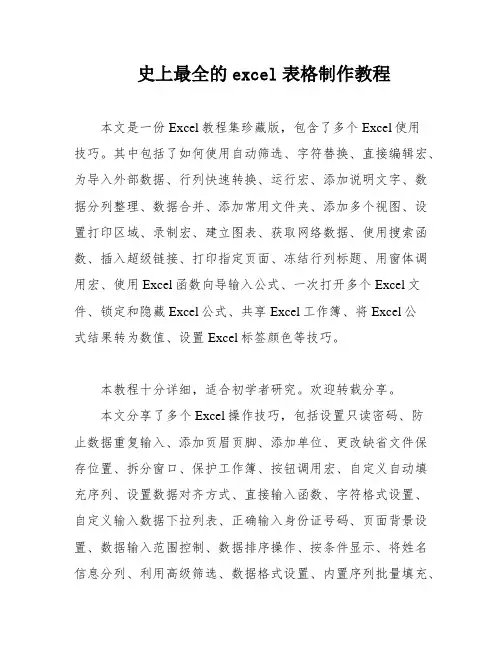
史上最全的excel表格制作教程本文是一份Excel教程集珍藏版,包含了多个Excel使用技巧。
其中包括了如何使用自动筛选、字符替换、直接编辑宏、为导入外部数据、行列快速转换、运行宏、添加说明文字、数据分列整理、数据合并、添加常用文件夹、添加多个视图、设置打印区域、录制宏、建立图表、获取网络数据、使用搜索函数、插入超级链接、打印指定页面、冻结行列标题、用窗体调用宏、使用Excel函数向导输入公式、一次打开多个Excel文件、锁定和隐藏Excel公式、共享Excel工作簿、将Excel公式结果转为数值、设置Excel标签颜色等技巧。
本教程十分详细,适合初学者研究。
欢迎转载分享。
本文分享了多个Excel操作技巧,包括设置只读密码、防止数据重复输入、添加页眉页脚、添加单位、更改缺省文件保存位置、拆分窗口、保护工作簿、按钮调用宏、自定义自动填充序列、设置数据对齐方式、直接输入函数、字符格式设置、自定义输入数据下拉列表、正确输入身份证号码、页面背景设置、数据输入范围控制、数据排序操作、按条件显示、将姓名信息分列、利用高级筛选、数据格式设置、内置序列批量填充、模版的保存和调用、监视窗口、行列隐藏操作、工作簿加密保存、公式引用方式转换等。
其中,我们可以通过设置只读密码来保护Excel文件的安全性,避免他人恶意修改数据。
同时,我们还可以通过防止数据重复输入和添加单位来提高数据的准确性和规范性。
如果需要更改Excel缺省文件保存位置,我们可以按照本文中的方法进行操作。
此外,我们还可以拆分窗口、保护工作簿、按钮调用宏等来提高操作效率。
同时,本文还分享了一些Excel中常用的数据处理技巧,如自定义自动填充序列、设置数据对齐方式、直接输入函数、字符格式设置、自定义输入数据下拉列表、正确输入身份证号码、页面背景设置、数据输入范围控制、数据排序操作、按条件显示、将姓名信息分列、利用高级筛选、数据格式设置、内置序列批量填充等。
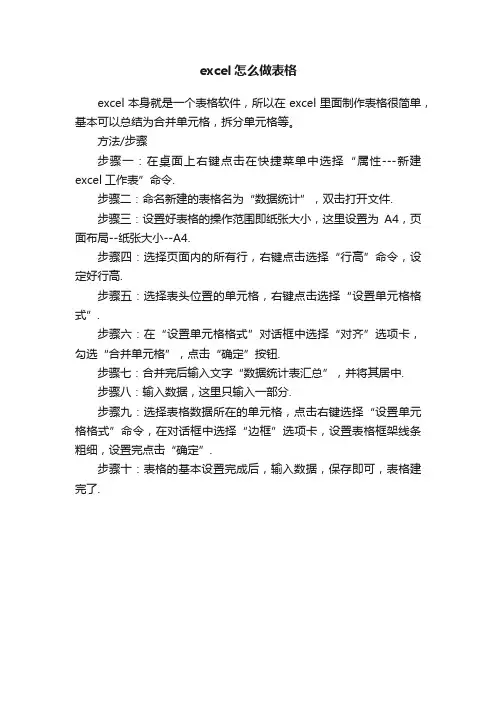
excel怎么做表格
excel本身就是一个表格软件,所以在excel里面制作表格很简单,基本可以总结为合并单元格,拆分单元格等。
方法/步骤
步骤一:在桌面上右键点击在快捷菜单中选择“属性---新建excel工作表”命令.
步骤二:命名新建的表格名为“数据统计”,双击打开文件.
步骤三:设置好表格的操作范围即纸张大小,这里设置为A4,页面布局--纸张大小--A4.
步骤四:选择页面内的所有行,右键点击选择“行高”命令,设定好行高.
步骤五:选择表头位置的单元格,右键点击选择“设置单元格格式”.
步骤六:在“设置单元格格式”对话框中选择“对齐”选项卡,勾选“合并单元格”,点击“确定”按钮.
步骤七:合并完后输入文字“数据统计表汇总”,并将其居中.
步骤八:输入数据,这里只输入一部分.
步骤九:选择表格数据所在的单元格,点击右键选择“设置单元格格式”命令,在对话框中选择“边框”选项卡,设置表格框架线条粗细,设置完点击“确定”.
步骤十:表格的基本设置完成后,输入数据,保存即可,表格建完了.。
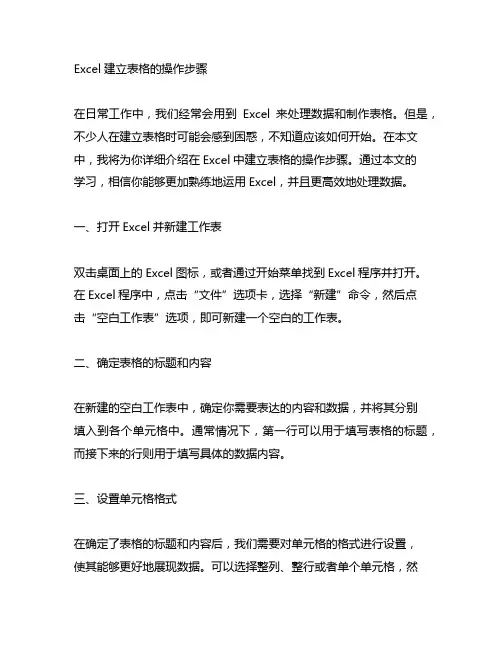
Excel建立表格的操作步骤在日常工作中,我们经常会用到Excel来处理数据和制作表格。
但是,不少人在建立表格时可能会感到困惑,不知道应该如何开始。
在本文中,我将为你详细介绍在Excel中建立表格的操作步骤。
通过本文的学习,相信你能够更加熟练地运用Excel,并且更高效地处理数据。
一、打开Excel并新建工作表双击桌面上的Excel图标,或者通过开始菜单找到Excel程序并打开。
在Excel程序中,点击“文件”选项卡,选择“新建”命令,然后点击“空白工作表”选项,即可新建一个空白的工作表。
二、确定表格的标题和内容在新建的空白工作表中,确定你需要表达的内容和数据,并将其分别填入到各个单元格中。
通常情况下,第一行可以用于填写表格的标题,而接下来的行则用于填写具体的数据内容。
三、设置单元格格式在确定了表格的标题和内容后,我们需要对单元格的格式进行设置,使其能够更好地展现数据。
可以选择整列、整行或者单个单元格,然后通过“格式”选项卡中的命令来设置字体、颜色、边框等内容,以便让表格更加美观和易读。
四、插入公式和计算数据在Excel中,我们可以利用公式来计算数据,并且实时更新结果。
如果需要在表格中进行加减乘除等计算,可以通过在单元格中输入相应的公式来实现。
其中最常用的公式包括SUM、AVERAGE、MAX、MIN等,通过这些公式,我们可以更轻松地进行数据计算。
五、调整表格样式和布局在确定了表格的内容和计算公式后,我们还可以进一步调整表格的样式和布局,使其更符合我们的需求。
可以通过“插入”选项卡中的命令来添加表格、图表、图片等内容,以丰富表格的展示形式。
六、保存和共享表格在完成了以上步骤后,我们需要注意及时保存表格,并且可以选择将表格共享给他人。
通过“文件”选项卡中的“另存为”命令,我们可以将表格保存到指定的位置,然后再选择是否将表格发送给他人或者上传到云端评台。
总结通过本文的学习,相信你已经了解了在Excel中建立表格的操作步骤。
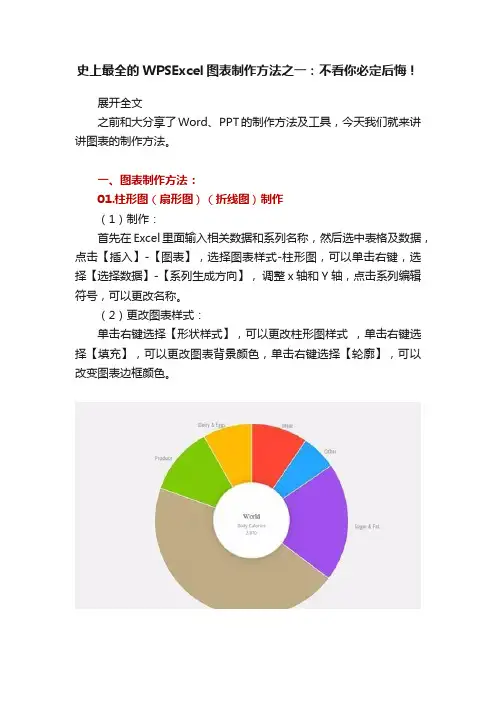
史上最全的WPSExcel图表制作方法之一:不看你必定后悔!展开全文之前和大分享了Word、PPT的制作方法及工具,今天我们就来讲讲图表的制作方法。
一、图表制作方法:01.柱形图(扇形图)(折线图)制作(1)制作:首先在Excel里面输入相关数据和系列名称,然后选中表格及数据,点击【插入】-【图表】,选择图表样式-柱形图,可以单击右键,选择【选择数据】-【系列生成方向】,调整x轴和Y轴,点击系列编辑符号,可以更改名称。
(2)更改图表样式:单击右键选择【形状样式】,可以更改柱形图样式,单击右键选择【填充】,可以更改图表背景颜色,单击右键选择【轮廓】,可以改变图表边框颜色。
(3)数据标签:选中某一项柱形图,单击右键选择【数据标签】,可以在图表上显示数值。
02.组合型图表制作(1)点击【插入】-【图表】-【组合图】,在下方选择哪一系列呈现为柱形图或(折线图)等。
03. x轴 Y轴添加系列方法(1)选中图表,单击右键【选择数据】,选择【系列生成方向】,选择【系列】和【类别】的区域。
添加表格里新添加的部分。
二、图表制作工具01.常用工具:Microsoft Excel、WPS Excel02.网络工具:(1)图表秀(免费在线制作图表工具,样式多样,需要登录才可制作保存,输出格式为表格或图片)(2)canva(风格多样,模板精美,可以节省大部分时间,多种组合模型可选择)(3)JS (制作步骤简单,生成方便)(4)百度图说(5)文图(文字和表格、图表的结合,一键生成)(6)heater(可在线生成图表,包括普通图表,雷达图、热点坐标图、多项式回归图、漏斗图、bar数据集等多种样式图)三、图表类型选择方法(1)曲线图:用来反映随时间变化的趋势。
(2)柱形图:事物之间的比较(3)扇形图:所占份额之间的比较(4)散点图:反映事物A与B之间的相关性,或整体的分布。
(5)地图:主要使用与地区之间的分类比较(6)气泡图:判断两个变量之间是否存在某种关系,可反映五维数据。
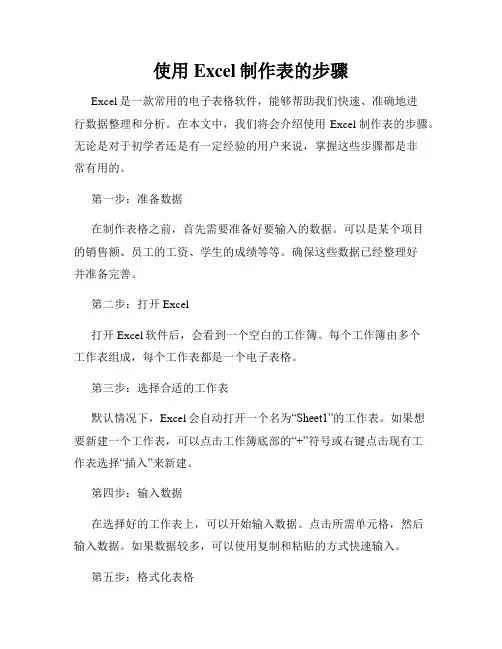
使用Excel制作表的步骤Excel是一款常用的电子表格软件,能够帮助我们快速、准确地进行数据整理和分析。
在本文中,我们将会介绍使用Excel制作表的步骤。
无论是对于初学者还是有一定经验的用户来说,掌握这些步骤都是非常有用的。
第一步:准备数据在制作表格之前,首先需要准备好要输入的数据。
可以是某个项目的销售额、员工的工资、学生的成绩等等。
确保这些数据已经整理好并准备完善。
第二步:打开Excel打开Excel软件后,会看到一个空白的工作簿。
每个工作簿由多个工作表组成,每个工作表都是一个电子表格。
第三步:选择合适的工作表默认情况下,Excel会自动打开一个名为“Sheet1”的工作表。
如果想要新建一个工作表,可以点击工作簿底部的“+”符号或右键点击现有工作表选择“插入”来新建。
第四步:输入数据在选择好的工作表上,可以开始输入数据。
点击所需单元格,然后输入数据。
如果数据较多,可以使用复制和粘贴的方式快速输入。
第五步:格式化表格为了使表格更加美观和易读,可以对表格进行格式化。
比如调整单元格的宽度和高度、改变字体样式和颜色、设置边框和背景色等等。
第六步:插入图表Excel不仅可以创建表格,还可以通过插入图表来更直观地展示数据。
选中所需数据范围,然后点击“插入”选项卡中的“图表”,选择适合的图表类型。
第七步:编辑图表在插入图表后,可以对图表进行进一步的编辑。
可以添加标题、调整图表的样式和颜色、更改图表的类型等等,以便更好地呈现数据。
第八步:保存表格制作表格完成后,记得及时保存。
点击左上角的“文件”选项,选择“保存”或使用快捷键Ctrl + S来保存表格。
第九步:分享和打印表格如果需要将表格分享给他人或打印出来,可以选择“文件”选项中的“分享”或“打印”来进行相应操作。
通过以上九个步骤,你可以轻松地使用Excel制作表格。
无论是在工作中还是在学习中,Excel的表格功能都能够帮助我们更好地整理和分析数据。
希望本文对你有所帮助,祝你在使用Excel制作表格时取得良好的效果!。
比较全面的e x c e l表格制作教程(总68页)--本页仅作为文档封面,使用时请直接删除即可----内页可以根据需求调整合适字体及大小--教你做表格(史上最全)分享分享是一种美德关闭excel教程难得的excel教程集珍藏版.简单明了.包你学会.欢迎转载照片名称:自动筛选照片名称:在Excel中字符替换照片名称:在Excel中直接编辑“宏”照片名称:在Excel中为导入外部数据照片名称:在Excel中行列快速转换照片名称:在Excel中运行“宏”照片名称:在Excel中添加说明文字照片名称:在Excel中数据分列整理照片名称:在Excel中数据合并照片名称:在Excel中添加常用文件夹照片名称:在Excel中添加多个视图照片名称:在Excel中设置打印区域照片名称:在Excel中录制“宏”照片名称:在Excel中建立图表照片名称:在Excel中获取网络数据照片名称:用好Excel的“搜索函数”照片名称:在Excel中插入超级链接照片名称:在Excel中打印指定页面照片名称:在Excel中冻结行列标题照片名称:用窗体调用“宏”照片名称:用Excel函数向导输入公式照片名称:一次打开多个Excel文件照片名称:锁定和隐藏Excel公式照片名称:共享Excel工作簿照片名称:将Excel公式结果转为数值照片名称:设置Excel标签颜色照片名称:设置Excel文件只读密码照片名称:防止Excel数据重复输入照片名称:给Excel数据表添加页眉页脚照片名称:给Excel中的数据添加单位照片名称:更改Excel缺省文件保存位置照片名称:拆分窗口照片名称:保护Excel 工作簿照片名称:按钮调用“宏”照片名称:Excel自定义自动填充序列照片名称:Excel中设置数据对齐方式照片名称:Excel中直接输入函数照片名称:Excel字符格式设置照片名称:Excel自定输入数据下拉列表照片名称:Excel正确输入身份证号码照片名称:Excel页面背景设置照片名称:Excel数据输入范围控制照片名称:Excel数据排序操作照片名称:Excel数据表格中如何按条件显示照片名称:Excel数据表格中如何将姓名信息照片名称:Excel数据表格中如何利用“高级照片名称:Excel数据格式设置照片名称:Excel内置序列批量填充照片名称:Excel模版的保存和调用。
EXCEL基础教程如何创建和编辑工作表在现代办公环境中,Excel已经成为了一款不可或缺的工具。
无论是数据分析、图表制作,还是财务报表,熟练运用Excel都可以让你的工作更高效。
下面将详细介绍如何创建和编辑Excel工作表,帮助你轻松上手。
创建工作表创建一个新的Excel工作表步骤并不繁琐。
打开Excel后,默认会显示一个空白工作簿。
此时,整个工作表的网格已经准备就绪。
要创建新的工作表,可以点击界面下方的“+”号按钮,这样就能在现有的工作簿中添加一个新工作表。
对于Excel的版本而言,如果你使用的是较新版本,添加工作表的按钮通常位于工作表标签的右侧。
单击即可,创建出的新工作表的名称通常默认为“Sheet1”,“Sheet2”等,你可以根据需要自定义工作表名称。
自定义名称的方法也十分简单,只需双击工作表标签,输入新的名字后按回车键,就可以完成修改。
合理命名工作表有助于后期的数据管理,使得整个工作簿结构更为清晰。
输入与编辑数据在创建好工作表后,接下来的重点便是数据的输入与编辑。
点击任意一个单元格,直接输入数据后按回车键,数据将会被确认并保存在该单元格中。
此时,光标会自动跳转到下一个单元格,便于快速输入。
在逐步输入数据时,可能会遇到格式设置的问题。
点击菜单上方的“开始”选项,可以找到字体、对齐和数字格式等设置选项。
通过这些功能,可以调整数据的外观,比如更换字体、设置背景颜色、添加边框等,使得工作表更具可读性。
数据格式化数据的格式化是提高工作表可读性的重要一步。
例如,日期、货币和百分比的格式化都能帮助他人迅速理解数据。
选择需要格式化的单元格,右键点击并选择“设置单元格格式”选项。
在弹出的窗口中,可以根据需要选择不同的格式类型,简单便捷。
为了有效管理数据,应用条件格式也是值得推荐的技巧。
条件格式可以根据指定条件对单元格内的数据进行格式变化,比如颜色填充和字体加粗,以突出显示重要数据。
通过菜单中的“条件格式”项,可以便捷设置这些规则。
教你做表格(史上最全)请转到空间慢慢学excel教程难得的excel教程集珍藏版,简单明了,包你学会,欢迎转载照片名称:自动筛选照片名称:在Excel中字符替换照片名称:在Excel中直接编辑“宏”照片名称:在Excel中为导入外部数据照片名称:在Excel中行列快速转换照片名称:在Excel中运行“宏”照片名称:在Excel中添加说明文字照片名称:在Excel中数据分列整理照片名称:在Excel中数据合并照片名称:在Excel中添加常用文件夹照片名称:在Excel中添加多个视图照片名称:在Excel中设置打印区域照片名称:在Excel中录制“宏”照片名称:在Excel中建立图表照片名称:在Excel中获取网络数据照片名称:用好Excel的“搜索函数”照片名称:在Excel中插入超级链接照片名称:在Excel中打印指定页面照片名称:在Excel中冻结行列标题照片名称:用窗体调用“宏”照片名称:用Excel函数向导输入公式照片名称:一次打开多个Excel文件照片名称:锁定和隐藏Excel公式照片名称:共享Excel工作簿照片名称:将Excel公式结果转为数值照片名称:设置Excel标签颜色照片名称:设置Excel文件只读密码照片名称:防止Excel数据重复输入照片名称:给Excel数据表添加页眉页脚照片名称:给Excel中的数据添加单位照片名称:更改Excel缺省文件保存位置照片名称:拆分窗口照片名称:保护Excel 工作簿照片名称:按钮调用“宏”照片名称:Excel自定义自动填充序列照片名称:Excel中设置数据对齐方式照片名称:Excel中直接输入函数照片名称:Excel字符格式设置照片名称:Excel自定输入数据下拉列表照片名称:Excel正确输入身份证号码照片名称:Excel页面背景设置照片名称:Excel数据输入范围控制照片名称:Excel数据排序操作照片名称:Excel数据表格中如何按条件显示照片名称:Excel数据表格中如何将姓名信息照片名称:Excel数据表格中如何利用“高级照片名称:Excel数据格式设置照片名称:Excel内置序列批量填充照片名称:Excel模版的保存和调用照片名称:Excel监视窗口。
1、Excel-移动/复制单元格新手在学习excel点击表格的使用时,除了对单元格的内容进行修改外,还需要对单元格进行移动、增加批注、复制、插入、删除、合并以及冻结等操作进行学习并多加练习掌握其基本操作方法。
excel移动单元格单击选择一个单元格或多个单元格,按住鼠标左键拖动目标位置,即可完成对单元格的移动操作。
将鼠标移动到单元格边框图上,鼠标编程移动状态,然后拖动鼠标到目标位置即可。
excel复制单元格传统方法是通过选择单元格,鼠标右键选择复制,然后选择目标单元格,鼠标右键选择粘贴,完成对单元格的复制操作。
2、Excel-插入行/列新手在学习excel点击表格的使用时,除了对单元格的内容进行修改外,还需要对单元格进行移动、增加批注、复制、插入、删除、合并以及冻结等操作进行学习并多加练习掌握其基本操作方法。
excel插入行在插入行的下方,单击左侧的行号,选择一行单元格(插入的新行默认在选择的行号上方)单击右键弹出快捷菜单,选择“插入”。
如图所示:小编想在行号8和行号9之间插入新的一行,所以鼠标移动到行号9处鼠标左键单击选中整行,然后单击鼠标右键并选择快捷菜单中的“插入”,插入行完成!exceel插入列鼠标单击列标选中整列(插入的新列默认在选中列的左侧)鼠标点右键并选择“插入”。
如图所示:小编想在列标C与列标D之间插入新的一列,所以鼠标移动到列标D处鼠标左键单击选中整列,然后点击鼠标右键并选择快捷菜单中的“插入”,插入列完成!3、Excel-调整行高/列宽新手在学习excel点击表格的使用时,除了对单元格的内容进行修改外,还需要对单元格进行移动、增加批注、复制、插入、删除、合并以及冻结等操作进行学习并多加练习掌握其基本操作方法。
excel调整行高-方法1将光标移动到行号中间的分隔线上,此时鼠标变成了此图形标志;单击鼠标左键向上(或向下)拖动,即可调整单元格的行高。
excel调整行高-方法2鼠标在行号上单击左键选中一行;或单击左键、按住不动向上(或向下)拖动选中多行;然后单击鼠标右键,选择快捷菜单中的“行高”,然后输入行高数值,点击“确定”即可。
excel怎么做表格
excel本身就是一个表格软件,所以在excel里面制作表格很简单,基本可以总结为合并单元格,拆分单元格等。
方法/步骤
步骤一:在桌面上右键点击在快捷菜单中选择“属性---新建excel工作表”命令.
步骤二:命名新建的表格名为“数据统计”,双击打开文件.
步骤三:设置好表格的操作范围即纸张大小,这里设置为A4,页面布局--纸张大小--A4.
步骤四:选择页面内的所有行,右键点击选择“行高”命令,设定好行高.
步骤五:选择表头位置的单元格,右键点击选择“设置单元格格式”.
步骤六:在“设置单元格格式”对话框中选择“对齐”选项卡,勾选“合并单元格”,点击“确定”按钮.
步骤七:合并完后输入文字“数据统计表汇总”,并将其居中.
步骤八:输入数据,这里只输入一部分.
步骤九:选择表格数据所在的单元格,点击右键选择“设置单元格格式”命令,在对话框中选择“边框”选项卡,设置表格框架线条粗细,设置完点击“确定”.
步骤十:表格的基本设置完成后,输入数据,保存即可,表格建完了.。
Excel中表格制作图文教程的方法
office在日常生活工作中应用相当广泛,excel尤其用得多。
今天,店铺就教大家在Excel中表格制作图文教程的方法。
Excel中表格制作图文教程的步骤如下:
新建一个excel文件,首先最好在草纸上拟好要完成的表格的草稿,将需要数据的表格样式及列数和行数确定,这样有利于后续的制作,以免错了还要修改。
在新建excel中,用鼠标选中需要的表格行数列数,然后点右键,“设置单元格格式”——“边框”,在“预置”中根据需要选择“外边框”、“内部”边框。
根据自己的需要加边框。
如果是标题处,可以取消外边框,合并横向或者纵向的表格。
方法点击鼠标左键框选需要设置的表格,然后右键点击“设置单元格格式”——“对齐”,然后选中“合并单元格”,就可以了。
为了美观和工整,我们需要对文字进行调整。
如我的标题是“XX省党员日常管理记实表”,将标题行拉宽,“年度”就需要做换行处理,设置“自动换行”,然后调整居中,设置字体大小等,每一栏的标题肯定要比正文要大一号字体。
对表格的宽和高以及各属性进行修改后,一个工整的表格就做好了。
其他空格内容填好后,根据内容调整一下。
教你做表格(史上最全)
excel教程
难得的excel教程集珍藏版,简单明了,包你学会,
照片名称:自动筛选
照片名称:在Excel中字符替换
照片名称:在Excel中直接编辑“宏”
照片名称:在Excel中为导入外部数据
照片名称:在Excel中行列快速转换
照片名称:在Excel中运行“宏”
照片名称:在Excel中添加说明文字
照片名称:在Excel中数据分列整理
照片名称:在Excel中数据合并
照片名称:在Excel中添加常用文件夹
照片名称:在Excel中添加多个视图
照片名称:在Excel中设置打印区域
照片名称:在Excel中录制“宏”
照片名称:在Excel中建立图表
照片名称:在Excel中获取网络数据
照片名称:用好Excel的“搜索函数”
照片名称:在Excel中插入超级链接
照片名称:在Excel中打印指定页面
照片名称:在Excel中冻结行列标题
照片名称:用窗体调用“宏”
照片名称:用Excel函数向导输入公式
照片名称:一次打开多个Excel文件
照片名称:锁定和隐藏Excel公式
照片名称:共享Excel工作簿
照片名称:将Excel公式结果转为数值
照片名称:设置Excel标签颜色
照片名称:设置Excel文件只读密码
照片名称:防止Excel数据重复输入
照片名称:给Excel数据表添加页眉页脚
照片名称:给Excel中的数据添加单位
照片名称:更改Excel缺省文件保存位置
照片名称:拆分窗口
照片名称:保护Excel 工作簿
照片名称:按钮调用“宏”
照片名称:Excel自定义自动填充序列
照片名称:Excel中设置数据对齐方式
照片名称:Excel中直接输入函数
照片名称:Excel字符格式设置
照片名称:Excel自定输入数据下拉列表
照片名称:Excel正确输入身份证号码
照片名称:Excel页面背景设置
照片名称:Excel数据输入范围控制
照片名称:Excel数据排序操作
照片名称:Excel数据表格中如何按条件显示
照片名称:Excel数据表格中如何将姓名信息
照片名称:Excel数据表格中如何利用“高级
照片名称:Excel数据格式设置
照片名称:Excel内置序列批量填充
照片名称:Excel模版的保存和调用
照片名称:Excel监视窗口。